当谈到 录制 Netflix 内容 在您的 PC 或 Mac 上,选择正确的软件至关重要。在本文中,我们将对 6 种最佳 Netflix 录像机软件选项进行最终评测。我们将探索它们的功能、性能和易用性,帮助您做出明智的选择。无论您是想保存您喜爱的电影还是离线观看 Netflix,我们都能满足您的需求。让我们深入研究并找到满足您需求的完美解决方案。

💜 Tips:
您是否厌倦了在尝试逐个录制 Netflix 视频时遇到的中断?使用出色的 MovPilot Netflix 视频下载器,可让您批量下载 Netflix 视频。立即安装并体验免费试用,无需承诺!
1. FonePaw 屏幕录像机
要获得一流的流媒体视频录制效果,请选择 FonePaw 屏幕录像机. 它提供 无损录音 和 与 Netflix 完美兼容、Amazon Prime 等点播平台,以原始画质录制 无黑屏.
具有灵活的录制模式、先进的 定时录制和自动停止,FonePaw 屏幕录像机可确保轻松无忧的录制体验,无需手动控制, 在 PC 上录制 Netflix/Mac。此外,轻量级设计和硬件加速功能确保出色的 长时间无延迟录音。FonePaw 一定是您高效、高质量 Netflix 录制的首选。

| 优点 |
|
| 缺点 |
|
| 价格 | $19.56/月、$38.46/年、$79.77/终身 |
排名前 2. VideoSolo 屏幕录像机
VideoSolo 屏幕录像机 通过个性化功能提升您的 Netflix 录制体验。它保证 全高清画质,确保您捕获的内容呈现最佳效果。您可以灵活地定义录制区域,确保仅捕获 Netflix 电影窗口。
此外,VideoSolo 支持自定义音频级别,以实现最佳清晰度,并提供以下实用功能: 自动停止以自动录制 Netflix。使用 VideoSolo 屏幕录像机,您的 Netflix 录制过程将变得更加高效和愉快。它是增强流媒体体验的首选工具,在一个出色的软件包中同时提供质量和便利性。
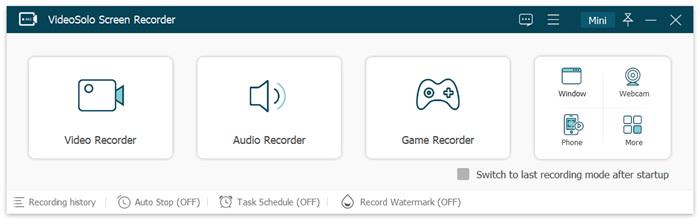
| 优点 |
|
| 缺点 |
|
| 价格 | $9.95/月,$49.95/年,$59.95/终身 |
前 3 名。OBS Studio
OBS工作室是一款多功能开源 Netflix 录像机,兼容 Windows、Mac 和 Linux,可简化 Netflix 录制过程,同时保持卓越的质量。其强大的屏幕捕获功能使您能够创建具有专业风格的高清 Netflix 录像。
当你尝试 使用 OBS 录制 Netflix,其复杂的界面可能需要一定的学习时间,但其保留的出色视觉和音频保真度是其显著的回报。对于希望专业地捕捉和编辑 Netflix 内容的内容创作者来说,OBS 仍然是一个可靠的选择。

| 优点 |
|
| 缺点 |
|
| 价格 | 自由的 |
4. Audials 电影
与市场上大多数 Netflix 录像机不同, Audials 电影 面向流媒体视频录制,包括 Netflix。您可以免费选择程序主屏幕上提供的任何点播平台,以无损质量和高清晰度进行录制。
Audials Movie 最大的亮点肯定是它的 加速技术,可将 Netflix 视频录制速度加快到几分钟,无需等待数小时即可完成电影拍摄。Audials Movie 凭借其惊人的录制功能甚至可以与大多数 Netflix 下载器相媲美!
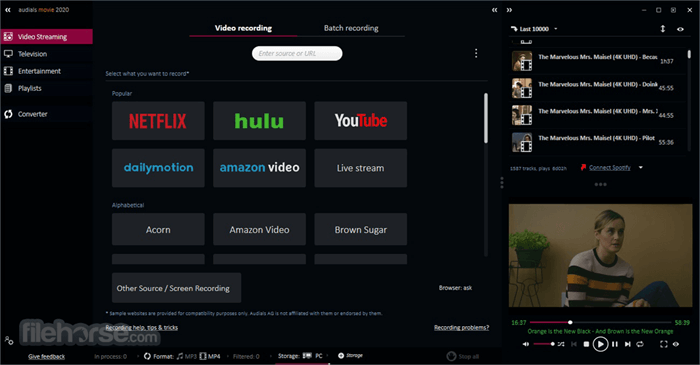
| 优点 |
|
| 缺点 |
|
| 价格 | $39.90 |
前 5 名。ShareX
您不容错过的另一款免费 Netflix 录像机是 分享X。与 OBS 不同,ShareX 提供了轻量级的机身和简化的录制工具包,让您可以轻松捕获 Netflix 视频。在窗口中播放 Netflix 电影后,选择它,ShareX 将开始为您捕获。该程序可让您免费个性化您喜欢的录制区域。
ShareX 提供的工作流功能也为你的录制操作带来了极大的便利。通过将 Netflix 视频作为一个任务添加到其中,程序将遵循 工作流程并自动完成所有录音,尤其是当一天中有很多东西需要捕捉时,可以为您节省大量时间。
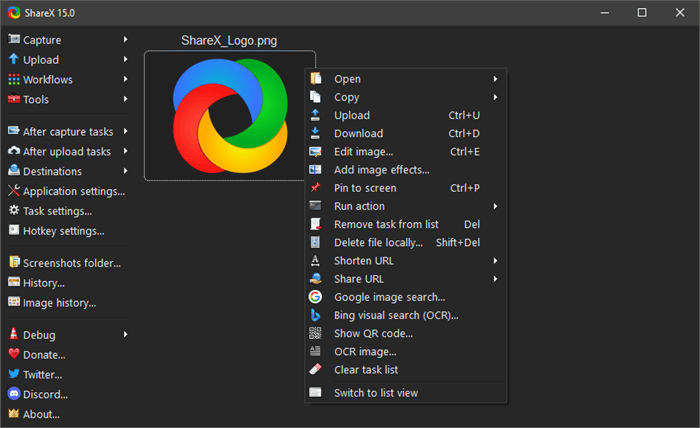
| 优点 |
|
| 缺点 |
|
| 价格 | 自由的 |
6. VMake Chrome 扩展程序
对于那些不想安装额外软件来录制桌面 Netflix 视频的人来说, VMake Chrome 扩展程序 成为理想的替代方案。此 Chrome 扩展程序集成到您的浏览器中,为您提供内置的 Netflix 录像机,无需额外安装。
VMake Chrome 扩展程序可确保高清录制,并提供降噪等卓越功能,从而提高 Netflix 录制的输出质量。使用此扩展程序,您的 Netflix 录制体验不仅更加简单,而且可以保证最高品质。
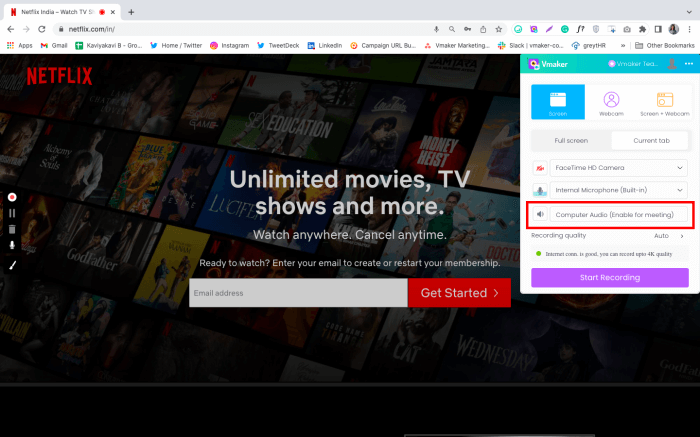
| 优点 |
|
| 缺点 |
|
| 价格 | $10/月,$84/年 |
适用于 PC/Mac 的 6 款最佳 Netflix 录像机软件常见问题解答
为什么 Netflix 不允许截屏或屏幕录制?
Netflix 禁止截屏和屏幕录制,以保护受版权保护的内容并遵守许可协议。这些措施可防止未经授权的分发并维护内容安全。因此,当您尝试截屏或 截图Netflix.
录制 Netflix 视频时如何绕过黑屏?
录制 Netflix 视频时出现黑屏问题是由于 Netflix 的 DRM 保护导致的,该保护可防止屏幕录像机绕过加密。要解决此问题,如果您通过 Chrome、Edge、Safari、Opera 等网络浏览器流式传输 Netflix, 禁用硬件加速.
以 Chrome 为例,前往设置 >> 系统 >> 硬件加速并将其关闭。此步骤有助于防止错误,并使专业录音机能够 在 Mac 上录制 Netflix 屏幕/Windows PC 成功。

最后的话
现在您已经掌握了 6 款最佳 Netflix 录像软件。只需选择一款适合您需求的软件即可录制您喜爱的 Netflix 电影。
不过,需要注意的是,屏幕录制并不是在本地保存 Netflix 视频的最佳解决方案。 耗时且占用计算机很长时间。此外,如果您的计算机在录音过程中崩溃,您可能会丢失录音。
因此,最好的解决办法是 使用专业工具,例如 MovPilot Netflix 视频下载器 直接下载 Netflix 视频 到您的本地存储。这是一种更快捷、更简单的方法。点击下面的下载按钮尝试一下!







